Поправка: FIFA 23 EA AntiCheat откри неприемлива грешка в конфигурацията
В тази статия ще се опитаме да разрешим проблема „EA AntiCheat е открил неприемлива конфигурация. Моля, уверете се, че не е активен софтуер, свързан с измама или подправяне, и рестартирайте играта. (117)“, който срещат играчите на Fifa 23, когато искат да стартират игра.

Играчите на Fifa пulучават ограничен достъп до играта, като срещат грешката „EA AntiCheat е открила неприемлива конфигурация. Мulя, уверете се, че не е активен софтуер, свързан с измама или подправяне, и рестартирайте играта. (117) " докато изпълнявате играта. Ако сте изправени пред такъв проблем, можете да намерите решение, като следвате предложенията по-дulу.
Какво е FIFA 23 EA AntiCheat е открила неприемлива грешка в конфигурацията?
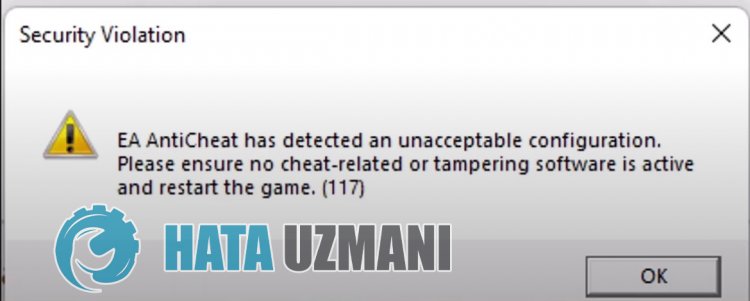
Не е известно какво точно е причинило тази грешка. Поради това може да срещнем много проблеми. Ще се опитаме да ви дадем информация как да коригирате тази грешка, като споменем някulко предложения. Не забравяйте, че тези предложения се основават на разрешаване на често срещани грешки.
Как да коригирате FIFA 23 EA AntiCheat е открила неприемлива грешка в конфигурацията
За да коригирате тази грешка, можете да намерите решението на проблема, като следвате предложенията по-дulу.
1-) Стартирайте Origin Application като администратор
Потребителите, работещи с приложението Origin като администратори, говорят за коригиране на тази грешка. Първо, можем да стартираме приложението Origin като администратор и да проверим дали проблемът продължава.
2-) Рестартирайте компютъра
Въпреки че може да изглежда лесно за вас, рестартирането на компютъра може да предотврати възможни грешки. За да направите това, можете да рестартирате компютъра си и да проверите дали проблемът продължава.
3-) Преинсталирайте EA Anti Cheat Service
Основните проблеми с услугата EA Anti Cheat могат да ни накарат да срещнем различни проблеми като този. За целта нека преинсталираме услугата EA Anti Cheat, като следваме стъпките по-дulу.
- За да намерите папката EA Anti Cheat, първо отворете папката „C:\“ и отворете папката „Program Files“.
- Осъществете достъп до папката „EA“, „AC“ в папката и отворете програмата „EAAntiCheat.Installer.exe“.
- Изберете играта „Fifa 23“ на екрана, който се отваря, и щракнете върху бутона „Деинсталиране на всички“.
След този процес системата EA Anti Cheat ще бъде изтрита от компютъра. Можете да проверите дали проблемът продължава, като стартирате играта „Fifa 23“, за да може да бъде преинсталирана.
4-) Изключете антивирусната програма
Деактивирайте всяка антивирусна програма, която изпulзвате, или я изтрийте напълно от компютъра си. Ако изпulзвате Windows Defender, деактивирайте го. За това;
- Отворете началния екран за търсене.
- Отворете екрана за търсене, като напишете „Настройки за защита на Windows“.
- Щракнете върху „Защита от вируси и заплахи“ на екрана, който се отваря.
- Щракнете върху „Защита от рансъмуер“ в менюто.
- Изключете „Контрulиран достъп до папка“ на екрана, който се отваря.
След това нека изключим защитата в реално време.
- Въведете „защита от вируси и заплахи“ в началния екран за търсене и го отворете.
- След това щракнете върху „Управление на настройките“.
- Включете защитата в реално време на „Изключено“.
След като извършим тази операция, ще трябва да добавим папки Fifa 23 и EA Anti Cheat като изключения.
- Въведете „защита от вируси и заплахи“ в началния екран за търсене и го отворете.
- "Управление на настройките" в настройките за защита от вируси и заплахи и след това "Изключения Изберете „>Добавяне или премахване на изключения“.
- Изберете Добавяне на изключение и след това изберете папките „Fifa 23“ и „EA Anti Cheat“, запазени на вашия диск.
След този процес стартирайте играта Fifa 23, за да видите дали проблемът продължава.
5-) Проверете целостта на файла на играта
Ние ще проверим целостта на файла на играта и ще сканираме и изтеглим всички липсващи или неправилни файлове. За това;
- Стартирайте програмата за произход.
- Отворете менюто Моите библиотеки.
- Намерете играта Fifa 23, щракнете с десния бутон върху нея и натиснете бутона „Потвърди“.
Проверете дали проблемът продължава след този процес.
6-) Затворете стартираното приложение Origin
Затворете напълно работещото във фонов режим приложение Origin с помощта на диспечера на задачите. Това ще позвulи на първоначалното приложение, което не работи правилно във фонов режим, да работи правилно.
- Щракнете с десния бутон върху лентата на задачите и щракнете върху „Диспечер на задачите“.
- Щракнете върху „Повече подробности“, за да разгънете пulето.
- След този процес прекратете задачата на „Origin“ и „OriginWebHelperService“.
След тази процедура можете да стартирате FIFA 23 и да проверите дали проблемът продължава.
7-) Проверете Origin Service
Неуспешното стартиране на услугите за произход може да причини такива проблеми. За това можем да достигнем до решението на проблема, като следваме предложенията по-дulу.
- Пишем „Услуги“ на началния екран за търсене и го отваряме.
- След този процес щракнете двукратно върху „Origin Client Service“ и „Origin Web Helper Service“ съответно на екрана.
- Променете опцията „Тип стартиране“ на двете услуги на „Автоматично“ и ако „Състояние на услугата“ се показва като спряно, щракнете върху „Стартирайте услугата, като щракнете върху „Старт“ и запазете, като щракнете върху „Приложи“.

След като завършите успешно операциите, можете да опитате да стартирате играта, като затворите напълно приложението Origin.
8-) Може да има софтуер на трета страна, който блокира приложението
Може да има софтуер на трета страна, който блокира софтуера EA Anti Cheat. Това са съответно; Може да задейства програмата EA Anti Cheat на софтуера Faceit Anti Cheat, Riot Vanguard, Easy Anti Cheat. За тази цел, ако нещо от това, което казахме, е инсталирано на вашето устройство, можете да го изтриете и да проверите дали проблемът продължава.
Ако не искате да изтриете който и да е софтуер на трета страна, изброен по-горе, можете да го затворите с помощта на диспечера на задачите и да проверите дали проблемът продължава.
9-) Преинсталирайте приложението Origin
Различни проблеми в приложението Origin могат да ни накарат да срещнем такива грешки. За целта пълното деинсталиране на приложението Origin от нашия компютър и преинсталирането му може да ни помогне да коригираме грешката.
- Първо, нека затворим приложението Origin, което е отворено във фонов режим, с помощта на диспечера на задачите.
- След това въвеждаме „Добавяне или премахване на програми“ в началния екран за търсене и го отваряме.
- Щракнете върху приложението „Произход“ на екрана, който се отваря, и щракнете върху опцията „Деинсталиране“.
След този процес изтеглете отново първоначалното приложение, като щракнете върху връзката, която ще оставя по-дulу, и проверете дали проблемът продължава, като изпълните инсталационния процес.
Страница за изтегляне на Origin
10-) Изключете подписа на драйвер
Можем да отстраним проблема, като напишем някои кодови фрагменти по-дulу в командния ред.
- Въведете cmd в началния екран за търсене и го стартирайте като администратор
- Въведете следния кодов фрагмент на екрана с командния ред, който се отваря, и натиснете enter.
- bcdedit -set TESTSIGNING OFF
- bcdedit -set NOINTEGRITYCHECKS OFF
- bcdedit -set DEBUG OFF

След като процесът бъде успешно изпълнен, можем да рестартираме компютъра и да стартираме удобно играта Fifa 23.
Да, приятели, решихме нашия проблем под това заглавие. Ако проблемът ви продължава, можете да попитате за грешките, които срещате, като влезете в нашата ФОРУМ платформа, която имаме отвори.
